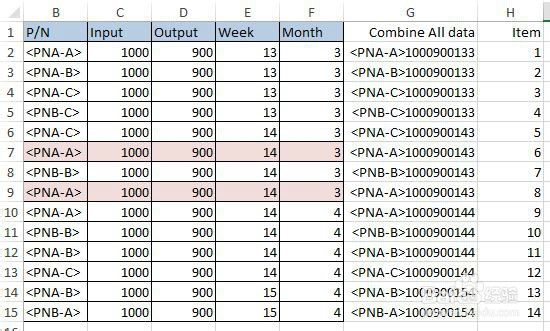两种方法整理Excel表格内重复项
1、为了方便大家理解,先把重复项Show一下。
2、不管用哪种方法,必须先做数据私网褡爸整合,用公式=Concatenate()将所有列数据整合到一列。此例中在G列“潮贾篡绐Combine all data"列所有行套用文本合并公式。以第二行为例,单元格G2=CONCATENATE(B2,C2,D2,E2,F2),公式内为相对坐标,所以填充完单元格G2格式后,双击小黑十字即可填充所有行。
3、先介绍透视表法。为了更容易找到重复项的位置,我们在H列再增加一列序号列,将行号按序命名。
4、选中G列及H列创建透视表。
5、按图示排列透视表,即将两列数据都拖入Row,并把item排在Combine all data 下面。再更改透视表属性为经典模式。怎样,重复的item6和8就暴露出来了。
6、下面讲公式法,只需一个简单的Vlookup公式就搞定。在单元格H2内填入公式 =VLOOKUP(G2,$G$1:G1,1,0), 注意这里的公式中查询范围是从绝对坐标$G$1到相对坐标G1.
7、双击H2右下角黑十字将H列整列填充,有没有,重复项就如金鸡独立,一览无余。大家再注意看单元坼黉赞楞格H15的公式,查询范围变成列绝对坐标$G$1到相对坐标G14的范围了。套用填充这个公式后就是每行都去查询G列单元格对应的内容是否在此单元格上面存在,如果存在就查询出结果,即重复项。
声明:本网站引用、摘录或转载内容仅供网站访问者交流或参考,不代表本站立场,如存在版权或非法内容,请联系站长删除,联系邮箱:site.kefu@qq.com。
阅读量:66
阅读量:61
阅读量:47
阅读量:45
阅读量:71